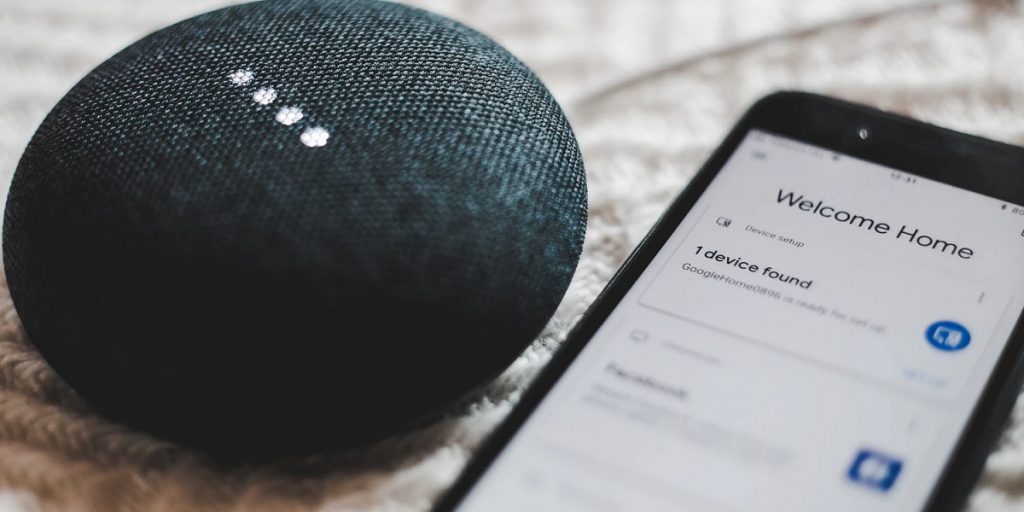
Si ou rive lwen sa a se paske ou vle dekouvri ki jan yo mete kanpe ok google sou yon aparèy mobil. Oke, ou te vini nan plas la dwat paske nou pral di ou sa yo dwe fè nan etap senp yo jwi sa a asistan vwa ki fèt nan Google fè fas ak tou de Siri ak Alexa.
Ki sa ki Ok Google e pou kisa li ye?
Fondamantalman, li se yon asistan vwa metriz devlope pa konpayi an renome Google. Sistèm popilè sa a fin vye granmoun, men konpayi an te konsantre tout efò li yo sou amelyore teknoloji sa a ki travay nan Intelijans atifisyel.
Avantaj la se ke li se kounye a konpatib ak aparèy divès kalite tou de andwad ak iOS, kidonk li te vin yon opsyon ki disponib pou tout moun.
Ok Google gen ladan fonksyon miltip, kidonk si ou patisipe pou sèvis asistans vwa sa a ou ka fè nenpòt rechèch sou menm smartphone oswa grenn; tou, navige entènèt la san yo pa gen manipile aparèy ak men ou.
Pou ou kab vin yon opsyon entwisyon, ou pral piti piti aprann kouman yo sèvi ak li. Pou rezon senp sa a, li konfòme a bezwen ak kondisyon patikilye nan itilizatè li yo. Sèvi ak li se senp, depi li mande pou vwa ou a kòmanse. Se poutèt sa, li esansyèl pou pale klèman ak byen fò lè w ap bay yon lòd.
Kouman konfigirasyon OK Google sou nenpòt aparèy?
Pa gen pwoblèm ki sistèm opere ou itilize, ap toujou gen fason yo configured Ok Google sou aparèy ou an. Isit la nou pral di w ki opsyon ou genyen.
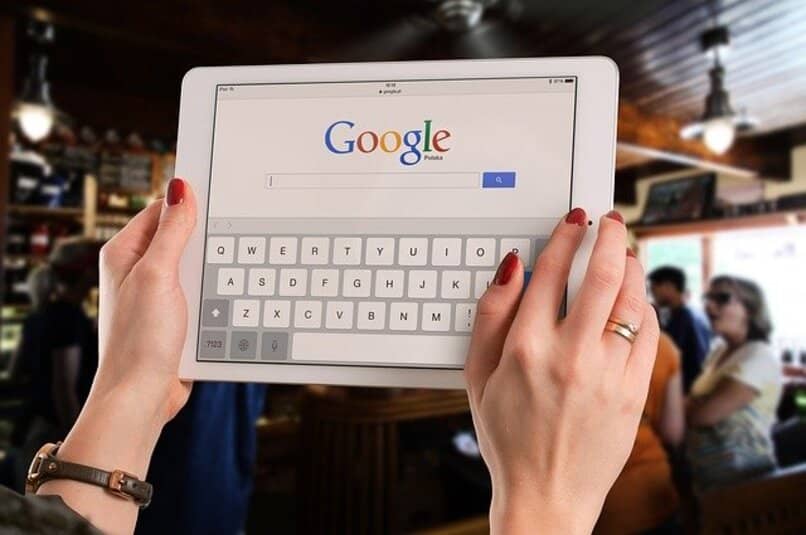
1. Ok Google sou iOS
Nou pral wè etap senp sa yo efektivman aktive aplikasyon sa a swa sou yon iPhone oswa yon iPad.
- Etap 1: Download app a soti nan Google Asistan, ki ou pral fasil jwenn nan magazen an APP.
- Etap 2: Login nan pwòp kont Google ou, apre ou fin asire ke aplikasyon an nan Google Asistan te enstale parfe.
- Etap 3: Peze bouton an Kontinye nan fenèt la ki refere a la Patnè Google.
- Etap 4: Nan èd memwa yo ki reflete notifikasyon anbake, chwazi opsyon an Pèmèt.
- Etap 5: Si ou vle, enskri kontak ou nan sistèm lan pou ke ou ka resevwa dènye nouvèl nan men Google. Koulye a, ou jis gen klike sou bouton an Next.
- Etap 6: Chwazi opsyon an Pou aksepte, yon fwa sistèm nan referans a aksè mikwofòn.
- Etap 7: Finalman, fè yon tès pou verifye operasyon Ok Google, ke yo rele tou Hey Google sou iPhone ou oswa iPad.

2. Ok Google sou android
Pwochen etap la pa etap se pou moun ki aparèy android ki pa gen Ok Google configuré. Peye anpil atansyon.
- Etap 1: Premye bagay la se jwenn aksè nan aplikasyon an Google, osi lontan ke li enstale sou aparèy la. Sinon, telechaje li atravè Jwe magazen an
- Etap 2: Klike sou meni an Plus, Lè sa a, ale nan opsyon an Anviwònman.
- Etap 3: Chwazi opsyon Vwa. Peze sou Google asistan si li pa te aktive. Koulye a, manyen Vwa matche o Vwa Koresponn ak, yo sèvi ak app a Oke Google.
- Etap 4: Fè yon lekti rapid tèm ak kondisyon itilizasyon pou pita aksepte epi kontinye nan pwochen etap la.
- Etap 5: Koulye a, ou pare yo aktive asistan nan vwa, kidonk, ou pral gen di sou aparèy la Ok Google jiska twa fwa. Koulye a, si sistèm lan pa kapab rekonèt vwa ou, li ta ka fè ou repete fraz la plis fwa.
- Etap 6: Peze bouton an Fini reyalize konfigirasyon nan asistan vwa a ak ki Google te revolusyone mache a.
Ki aparèy OK Google konpatib ak?
Gen anpil aparèy ki sipòte asistan vwa sa a, kidonk ou pap janm dekouraje, pou egzanp, si ou pa gen telefòn selilè ou nan men ou. Pami yo se:
- Ekoutè: Pami pi enpòtan yo se WH - 1000XM4 soti nan prestijye Sony a fèm, men gen tou a Google piksèl boujon.
- Kamera entelijan: La Nich IQ Li te kanpe deyò pou travay parfe ak asistan vwa Google la, ki se poukisa li te anrejistre tou nivo enpresyonan nan lavant yo.
- Anpoul ak lanp: Yo pafè pou automatisation kay, kidonk si w ap ekipe kay ou entwitif, ou ka chwazi pwodwi sa yo.
- Smartwatches: Smartwatches tou reponn efektivman nan kòmandman vwa soti nan Google, ki travay parfe pou atlèt.
Koulye a, ou ka jwi yon asistan vwa enkwayab ki pa gen anyen jalouzi moun ki deja egziste sou mache a. Ok Google Li se yon opsyon abòdab ki pral amelyore eksperyans ou nan devan nenpòt aparèy. Si ou pa te configuré li, Lè sa a, pa gaspiye nenpòt ki plis tan epi pou yo jwenn nan travay.